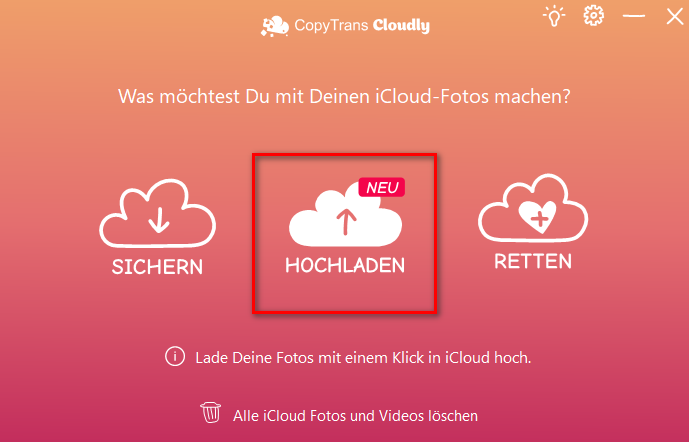Es kann passieren, dass Sie plötzlich auf Ihrem iPhone oder iPad solche Meldung bekommen: „iPhone-Speicher voll“, „iPad Speicher voll“, „Speicher fast voll“ oder „Nicht genügend Speicherplatz“. Solche Nachricht kann für Sie irreführend sein. Sofort entstehen bei jedem solche Fragen wie „Wie bekomme ich mehr Speicherplatz auf meinem iPhone oder iPad? und „Was tun, wenn der iPhone Speicher voll ist?“.
Wenn es einem iPhone, iPad oder iPod Touch an freiem Speicherplatz fehlt, wird es nicht nur langsam, sondern es kann auch vorkommen, dass man die Daten nicht mehr speichern oder iOS Updates herunterladen und installieren kann. Im Extremfall kann es sogar zu Abstürzen kommen.
In diesem Artikel geben wir Ihnen Tipps und Tricks fürs Freigeben von Speicherplatz am iPhone, ohne dabei Daten zu verlieren:
- Anzeigen Ihres iPhone-Speichers
- Wie kann man iPhone Speicherplatz freigeben
- Fotos bzw. Videos am iPhone aufräumen
- Fotos/Videos in iCloud hochladen
- Musik speichern und löschen
- WhatsApp-,Threema-,Viber-Chats am PC sichern
- App-Dokumente auf Ihrem iPhone löschen
- Unnötige Apps auf iPhone löschen
- „Sonstiges“ reduzieren
- iPhone völlig leeren
- Bonus für unsere Leser
iPhone Speicher voll – wo prüfe ich meinen iPhone Speicher?
Um zu sehen, wie viel Speicherplatz all Ihre Apps und Daten auf Ihrem iPhone / iPad belegen und wie viel freier Speicher Ihnen noch zur Verfügung steht, gehen Sie auf Ihrem iOS Device zu Einstellungen > Allgemein > iPhone-Speicher. Am Bildschirm oben sieht man eine Balke, die den gesamten iPhone / iPad Speicherplatz zeigt und dazu auch darstellt, welche Daten ihn füllen. In unserem Fall sehen wir Apps, Fotos, Medien, Nachrichten und Sonstiges. Die Kategorie „Sonstiges“ umfasst Caches, Systemdateien, Aktualisierungen, Siri-Stimmen usw.
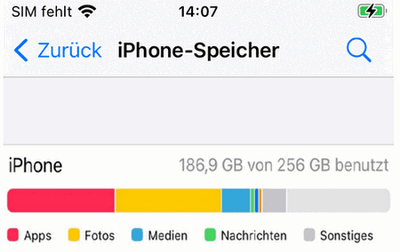
Unter dieser Balke ist eine Liste der Anwendungen auf Ihrem iPhone dargestellt. Hier ist zu sehen, wie viel Platz sie beanspruchen.
⏰ Es kann einige Minuten dauern, bis Ihr iPhone die Daten zeigt, weil das Scannen und Analysieren von Ihrem iPhone-Speicher einige Zeit in Anspruch nehmen kann.
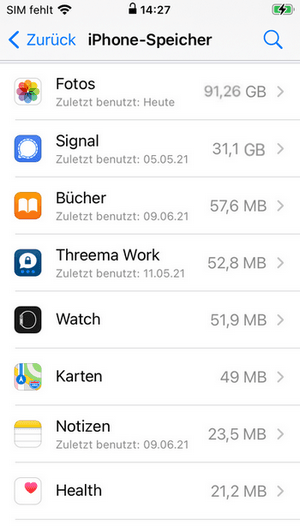
Wie kann man iPhone Speicherplatz freigeben?
iPhone Speicherplatz erhöhen -> Fotos bzw. Videos am iPhone aufräumen
Zweifellos hat jeder Mensch auf seinem iPhone viele Fotos und Videos, die viel Speicherplatz benötigen. Eine der einfachsten Möglichkeiten, zusätzliche Gigabyte zu verschaffen, besteht darin, die Fotos von Ihrem iPhone zu löschen.
Zuerst würden wir Ihnen empfehlen, zuletzt gelöschte Fotos von Ihrem iPhone zu entfernen:
- Gehen Sie dabei zu den Alben.
- Klicken Sie auf „zuletzt gelöscht“.
- Wählen Sie, ob Sie alle oder einzelne Fotos löschen wollen. Wenn Sie beschlossen haben, alle zuletzt gelöschten Fotos zu löschen, klicken Sie auf “auswählen > alle löschen“.
- Bestätigen Sie Ihre Handlung.
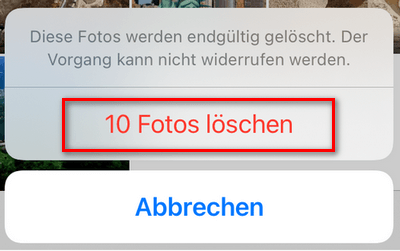
Selbstverständlich kann man in den Aufnahmen die Fotos manuell wählen und löschen, aber wenn Sie tausende Fotos haben, dann ist es sehr unbequem. Mit dem Programm CopyTrans Photo können Sie:
- Ihre Fotos vom iPhone auf den PC übertragen und am PC sichern
- Ihre iPhone Fotos direkt am großen Bildschirm anschauen, ohne diese auf PC zu übertragen
- die unnötigen Fotos wählen und sie mit einem Klick vom iPhone löschen
Um alle Fotos und Videos auf einmal von iPhone auf PC zu laden, benutzen Sie die Funktion „Komplett-Backup“:
-
Laden Sie CopyTrans Photo herunter.
CopyTrans Photo downloaden
-
Installieren Sie das Programm. Wenn Sie Hilfe brauchen, folgen Sie den Anleitungen des Installationsassistenten.
-
Starten Sie CopyTrans Photo und verbinden Sie Ihr Apple-Gerät mit dem PC.
-
⏳ Warten Sie einen Moment, bis Ihre Bilder und Fotoalben vollständig geladen und angezeigt werden. Die Bilder, die sich auf dem iPhone befinden, sehen Sie auf der linken Seite des Programmfensters.
-
Klicken Sie auf „Komplett-Backup“ in der oberen Menüleiste und wählen Sie den Ordner am PC, in dem Sie Ihre Bilder speichern möchten.
-
Nachdem Ihre komplette Fotosammlung erfolgreich zum PC übertragen wurde, können Sie jetzt alle Fotos von Ihrem iPhone löschen. Rechtsklicken Sie und wählen Sie „Aus Album löschen“. Nur mit einem Klick können Sie alle Aufnahmen auf Ihrem iPhone löschen.
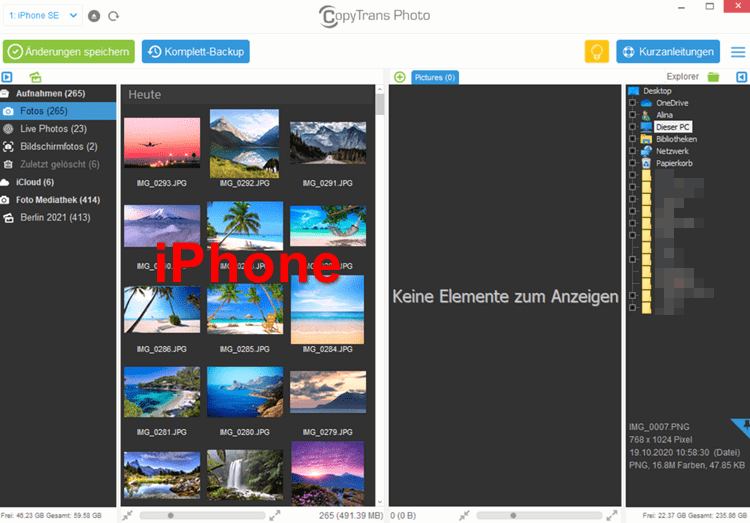
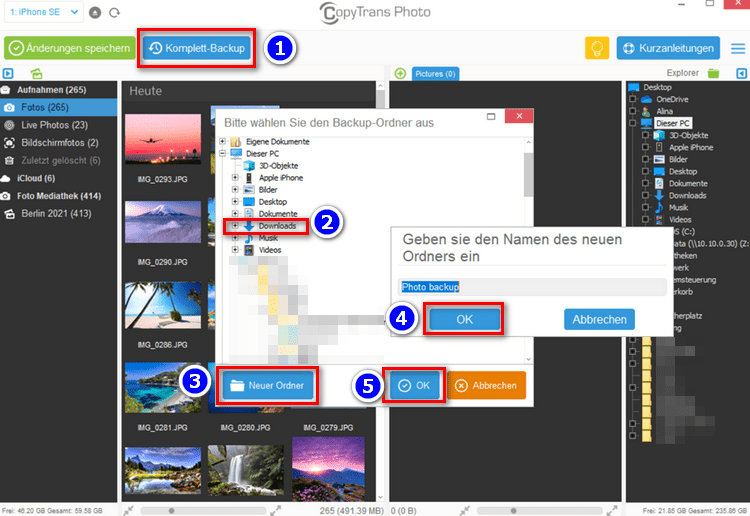
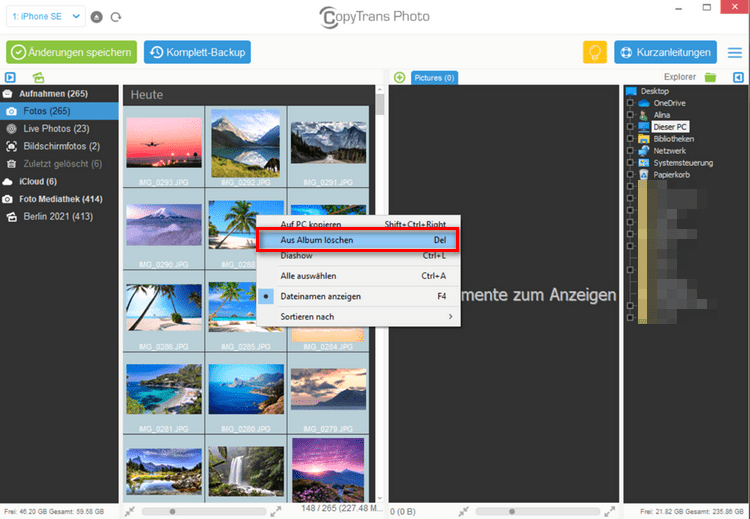
✅ Das wäre eine der Möglichkeiten, wie Sie iPhone Speicherplatz erweitern können.
Speicherplatz auf iPhone schaffen -> Fotos/Videos in iCloud hochladen
Wenn Sie aber mehr Speicherplatz am iPhone schaffen wollen, können Sie Ihre Fotos in iCloud speichern:
- gehen Sie zu Einstellungen
- klicken Sie auf „Apple-ID“ > iCloud > Fotos
- aktivieren Sie iCloud Fotos.
Ihre Mediathek wird automatisch in iCloud gespeichert.
Nachdem Sie Ihre Fotos und Videos vom iPhone auf PC übertragen haben, können Sie diese mit dem Programm CopyTrans Cloudly in iCloud hochladen. Wenn Fotos und Videos in iCloud geladen werden, sind diese von allen iOS-Geräten zugänglich, was zweifellos ganz praktisch ist. Man muss nicht mehr dafür sorgen, ob notwendige Fotos und Videos leicht zu finden sind oder nicht – man hat jetzt alles zur Hand!
Es werden dabei auch solche Bildformate unterstützt wie JPG, PNG, HEIC oder GIF und Videoformate MOV, MP4, M4V. Keine Grenzen mehr!
Es ist aber auch nicht zeitaufwendig, Fotos und Videos in iCloud in ein paar Klicks hochzuladen.
✅ Das wäre eine andere Möglichkeit, mehr Speicherplatz am iPhone zu schaffen.
♫ Mehr Speicherplatz für iPhone durch Löschen von Musik gewinnen
Gerade Musik kann oft den freien Speicherplatz rauben. Die iPhone-Nutzer haben zweifellos Musik, Podcasts und Hörbücher auf ihrem iPhone. Das Programm CopyTrans kann Ihnen helfen, die Dateien (Ihre komplette iPhone Mediathek inklusive Musik, Podcasts, Hörbücher, Wiedergabelisten) mit einem Klick auf den PC oder in iTunes zu übertragen.
Folgen Sie dabei diesen Schritten:
-
Laden Sie CopyTrans herunter und installieren Sie das Programm. Warten Sie einen Moment, bis Ihre Musik im Programm geladen wird.
CopyTrans downloaden
-
Wenn Sie die ganze Mediathek auf PC übertragen wollen, ohne einzelne Titel zu sehen, klicken Sie auf „Ordner“. Wenn Sie aber einzelne Titel wählen bzw. Ihre Mediathek sehen wollen, klicken Sie „Zum klassischen Modus“.
-
Wenn Sie „zum klassischen Modus“ gewählt haben, markieren Sie Ihre Musik, die Sie auf den PC übertragen wollen. Gehen Sie danach zur oberen Menüleiste und wählen Sie „Manuelles Backup“ und klicken Sie auf „Ordner“.
-
Wählen Sie einen Zielordner aus, wo Ihre Musik gespeichert werden soll. Klicken Sie dafür auf das Stift-Icon, wählen Sie den Ordner oder erstellen Sie einen neuen Ordner. Nachdem Sie den Ordner gewählt haben, klicken Sie auf „Backup starten“ und Ihr Backup wird erstellt. Die Musik finden Sie im gewählten Ordner am PC.
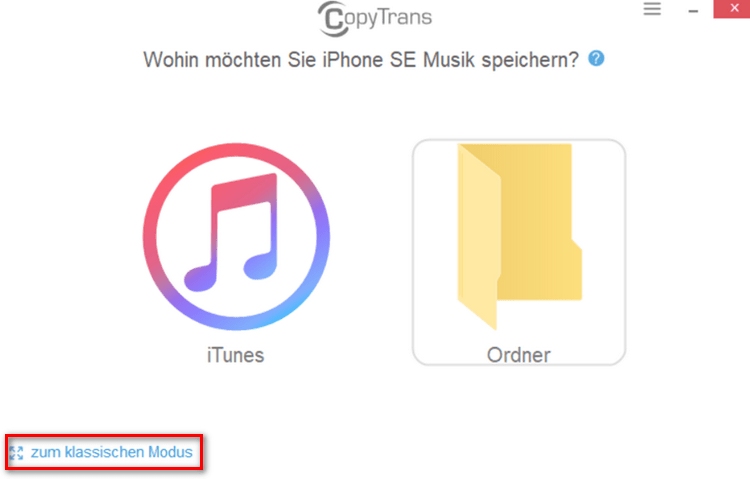
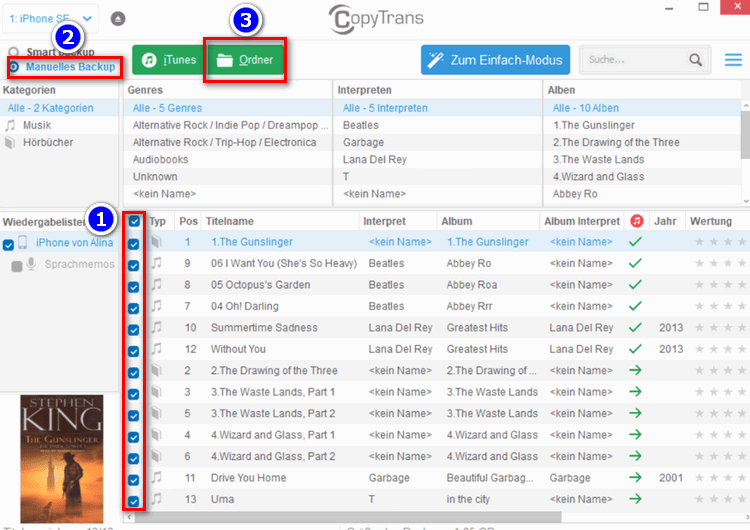
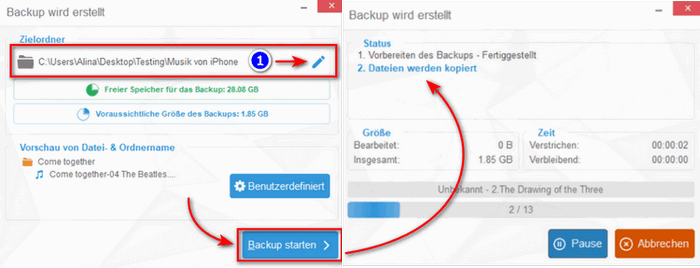
Wenn Sie alle Dateien am PC gespeichert haben, können Sie Ihre Musik mit dem Programm CopyTrans Manager von Ihrem iPhone löschen.
✅Auf solche Weise geben Sie den Speicherplatz für neue Musik frei.
Speicherplatz schaffen -> WhatsApp-,Threema-,Viber-Chats am PC sichern
Mit dem Programm CopyTrans Contacts können Sie Ihre WhatsApp, Threema, Viber und SMS-Nachrichten am PC sichern. Es ist möglich, es in folgenden Formaten zu machen, wie PDF, Word, Excel, HTML und CSV.
Folgen Sie dabei diesen Schritten:
-
Laden Sie CopyTrans Contacts herunter und installieren Sie es.
CopyTrans Contacts downloaden
-
Starten Sie das Programm und klicken Sie auf das Nachrichten-Icon
-
Sie sehen hier Ihre iPhone SMS Chats, Textnachrichten, WhatsApp, Viber, Threema-Nachrichten usw. Wählen Sie z.B. WhatsApp-Chat, dann wählen Sie einen Kontakt, mit dem Sie einen Chat-Verlauf haben. Wenn Sie den ganzen Verlauf speichern wollen, dann markieren Sie das Kästchen. Wenn Sie aber einzelne Nachrichten sichern wollen, können Sie diese wählen und auch markieren. Danach klicken Sie auf „Ausgewählte exportieren“.
-
Wählen Sie das Format, in dem Sie Ihren Chat-Verlauf am PC speichern möchten. Sie können dabei zwischen dem PDF, HTML (Webseitenformat), Word, Klartext, Excel und CSV Format wählen.
-
Im letzten Schritt wählen Sie noch den Ort, an dem Sie Ihren Chat-Verlauf sichern möchten.
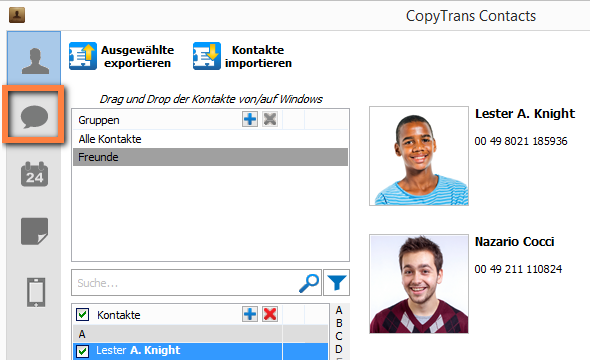
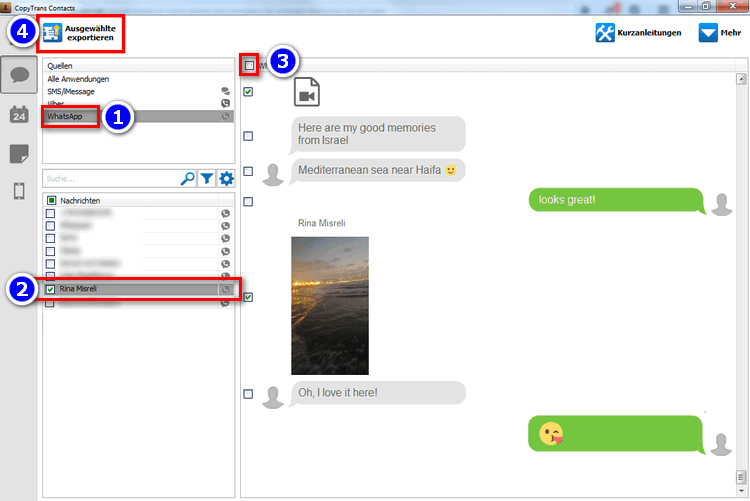
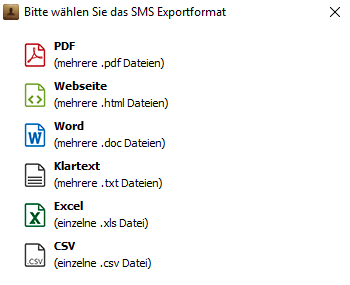
✅ Danach können Sie Ihren Chat-Verlauf am iPhone löschen und damit Speicherplatz erweitern.
Eine ausführlichere Information zu den Nachrichten finden Sie in folgenden Guides:
Speicherplatz erweitern -> App-Dokumente auf Ihrem iPhone löschen
Mit dem kostenlosen Programm CopyTrans Filey können Sie Ihre App-Dokumente (z. B. Dokumente, Bücher oder Präsentationen) verwalten, d.h. auf den PC übertragen und auf iPhone löschen. Das Programm CopyTrans Filey funktioniert nur mit Drittanbieter-Apps, die die Freigabe von Dokumenten erlauben. Leider funktioniert es nicht mit vorinstallierten Apps von Apple, da diese geschützt sind.
Folgen Sie dabei diesen Schritten, um das Programm CopyTrans Filey zu benutzen:
-
Laden Sie das Programm herunter und installieren Sie es:
CopyTrans Filey downloaden
-
Schließen Sie das Gerät an und da sehen Sie das Hauptfenster des Programms. Klicken Sie auf „alle Dateien“, wo Sie auch die Größe der Dokumente sehen können. Wenn Sie auf „Größe“ klicken, dann werden Ihre Dateien nach der Größe sortiert. Zuerst die Dateien, die viel Speicherplatz beanspruchen und am Ende solche, die weniger groß sind.
-
Klicken Sie auf die Diskette, um Ihre Dokumente auf PC zu übertragen. Danach löschen Sie entweder alle Dokumente oder wählen Sie solche, die gelöscht werden sollen. Klicken Sie auf „Löschen“.
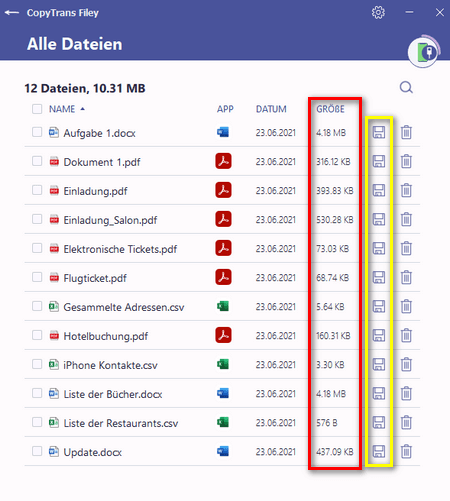
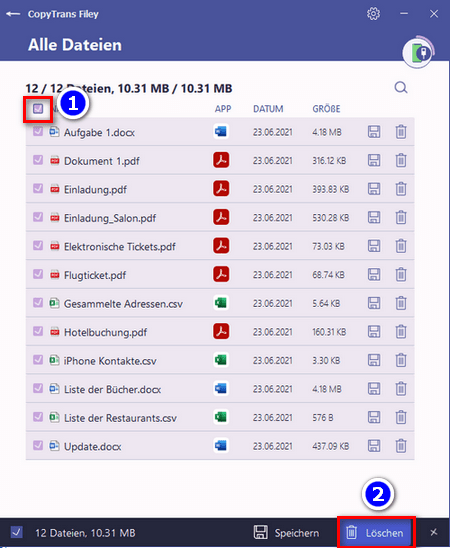
Wie Sie Ihre iPhone Dokumente und Daten löschen können, erfahren Sie ausführlicher in unserem Artikel: „iPhone Dokumente und Daten löschen“.
Speicherplatz freigeben -> Unnötige Apps auf iPhone löschen
Da ein Großteil der Apps kostenlos aus dem App Store geladen werden kann, so werden viele unnötige Apps am iPhone installiert. Viele davon werden sehr selten oder überhaupt nicht benutzt. Diese Apps nehmen aber ziemlich viel Speicherplatz ein, eben darum überprüfen Sie Ihre Apps und deinstallieren Sie die selten brauchbaren Apps manuell.
Um die Apps direkt auf Ihrem iPhone zu löschen, halten Sie einfach mit dem Finger eine beliebige App gedrückt, bis eine Tabelle erscheint, in der Sie auf „App entfernen“ tippen. Bestätigen Sie bei der Aufforderung noch mit „App Löschen“.
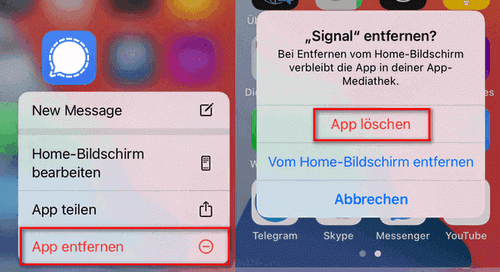
Speicherplatz freimachen -> „Sonstiges“ reduzieren
Zum „Sonstiges“ gehören Caches, Systemdateien, Aktualisierungen, Siri-Stimmen usw. Es ist leider unmöglich, die sonstigen Daten loszuwerden, aber sie können verkleinert werden.
Zuerst können Sie Ihre Safari-Cache leeren. Gehen Sie zu Einstellungen > Safari, scrollen Sie nach unten und klicken Sie „Verlauf und Webseitendaten löschen“.
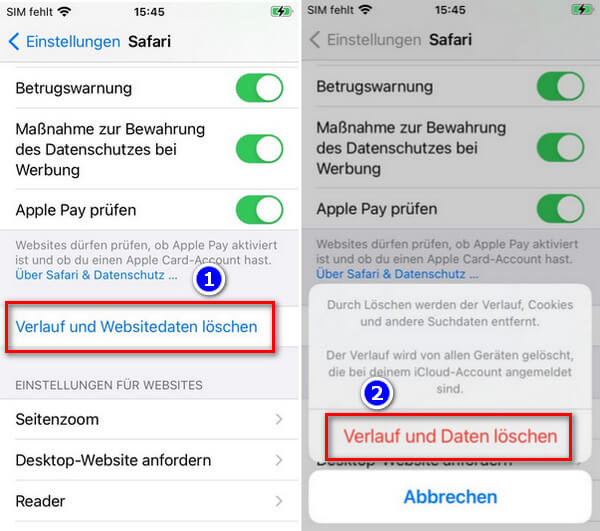
Sie können auch die Einstellungen der Nachrichten-App ändern,
- gehen Sie zu Einstellungen und öffnen Sie Nachrichten
- wählen Sie „Nachrichten behalten“
- wählen Sie, wie lange Ihre Nachrichten aufbewahrt werden müssen: 30 Tage, 1 Jahr oder unbegrenzt. Sie können zum Beispiel auf „30 Tage“ ändern, um die Daten zu reduzieren.
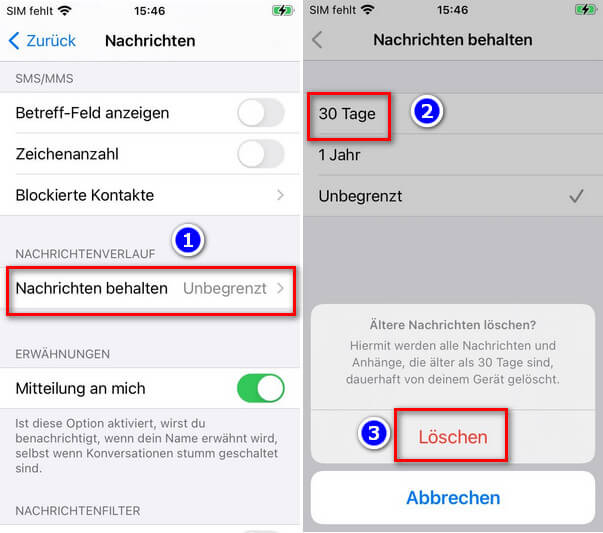
🔔 Der Artikel iPhone Sonstiges löschen kann Ihnen sehr behilflich sein, wenn Sie ausführlicher erfahren wollen, was ist eigentlich „Sonstiges“, wie man es löschen und dabei iPhone Speicherplatz schaffen kann.
Zu wenig Speicherplatz -> iPhone völlig leeren
Wenn Sie aber Ihr iPhone völlig leeren wollen, dann gehen Sie zu Einstellungen > Allgemein > Zurücksetzen > Alle Inhalte & Einstellungen löschen. In diesem Fall wird Ihr iPhone in den Werkzustand versetzt:
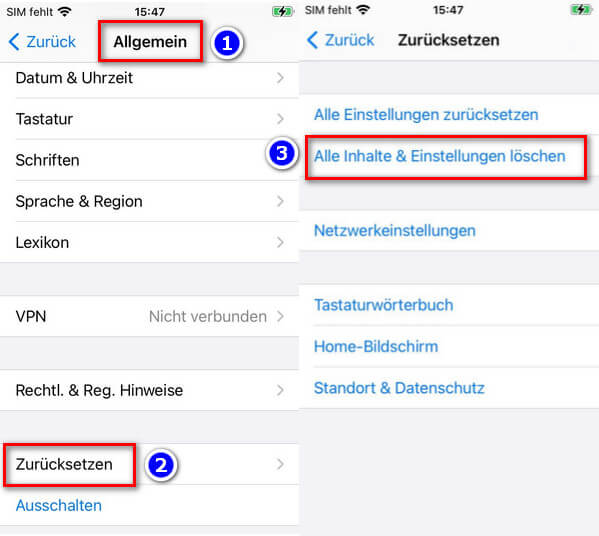
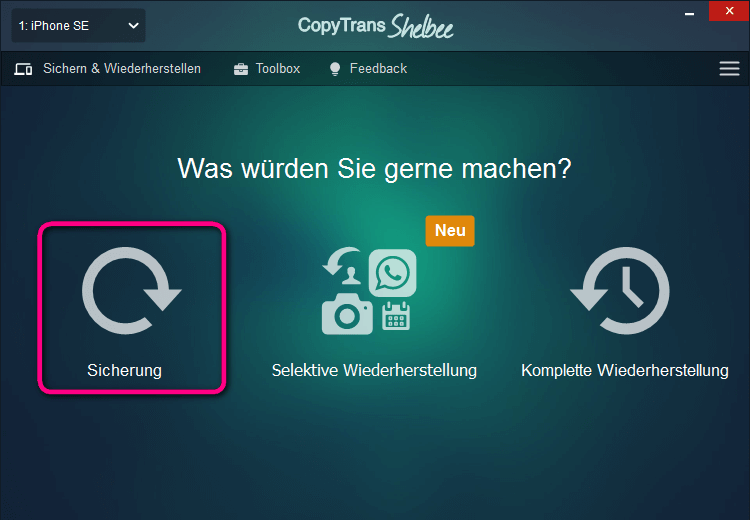
CopyTrans Shelbee downloaden
Spezielles Angebot 🎁
Wir möchten Ihnen unser günstiges Angebot vorschlagen.
Für unsere Leser gibt es einen speziellen Rabatt: kaufen Sie alle 7 Programme zum Preis von zwei.
7Pack mit Rabatt kaufenWeitere hilfreiche Anleitungen finden Sie unter:
- iPhone Speicherplatz schaffen: auf PC alle iPhone Bilder sichern
- 8 Wege: Bilder von iPhone auf PC
- iPhone WhatsApp Nachrichten sichern